u盘分区软件最新一键分区推荐 可以快速安装和还原系统
- 2017-11-29 00:01:41 分类:u盘教程
有一些新手用户问小编怎么给U盘进行分区操作,想要把U盘也分几个区来玩玩,给U盘分区的方法还是挺简单的,这里会用U盘分区工具给大家介绍怎么对U盘进行分区操作。
磁盘分区是把一个比较大的磁盘划分成几个或多个区的意思,每个分区之间互不影响,那么U盘分区要怎么分呢?小编用分区软件给大家分享U盘分区的具体操作步骤,希望对你有帮助。
1、百度搜索DG分区工具进入官网下载并打开这个分区软件,我们将用这个分区软件对U盘进行分区操作。
2、打开软件后选择U盘,如图

u盘分区软件示例1
3、首先删除所有的分区,选中分区点击删除分区,删除分区会清除数据,注意备份数据。
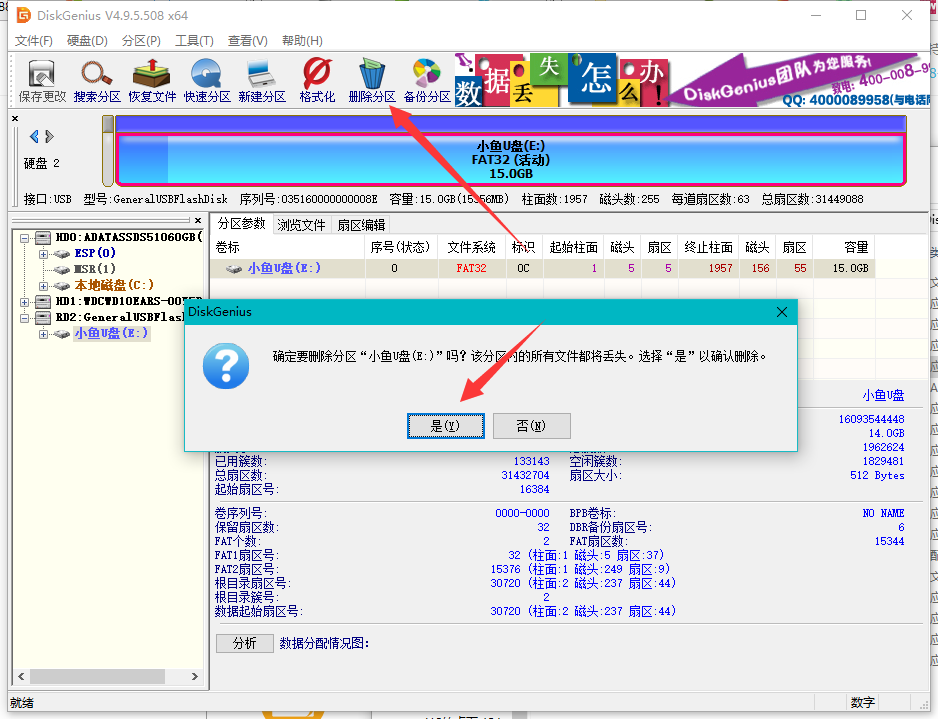
U盘分区示例2
4、删除分区完成后点击左上角的保存更改。
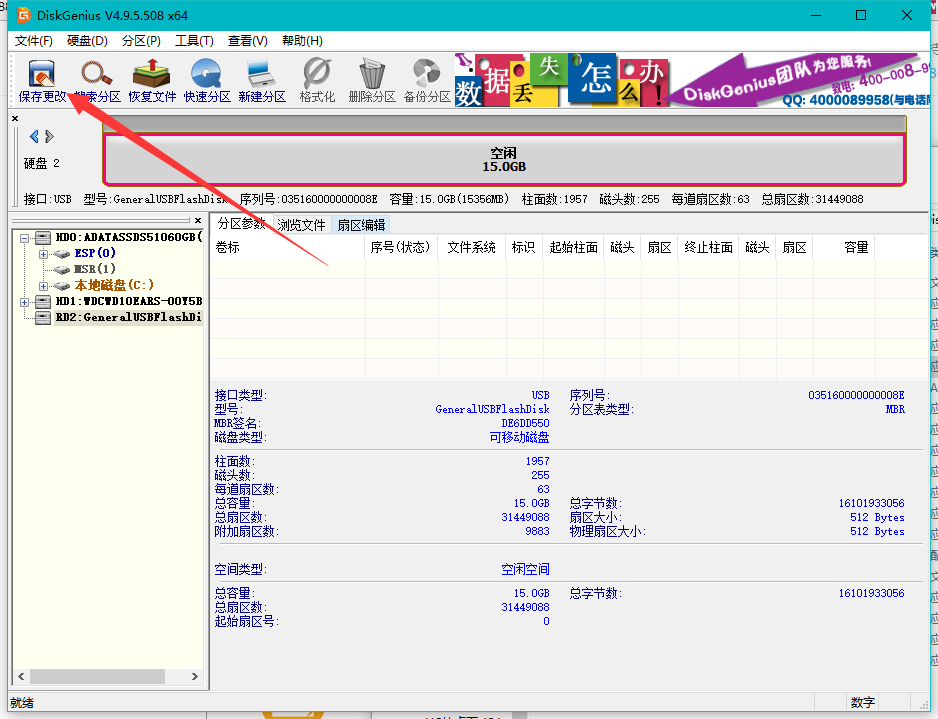
对U盘分区示例3
5、然后点击快速分区,左边可以选择分几个区,看自己的需求选择,我这里选的是分两个区。

对U盘分区示例4
6、进去进行中,不用操作
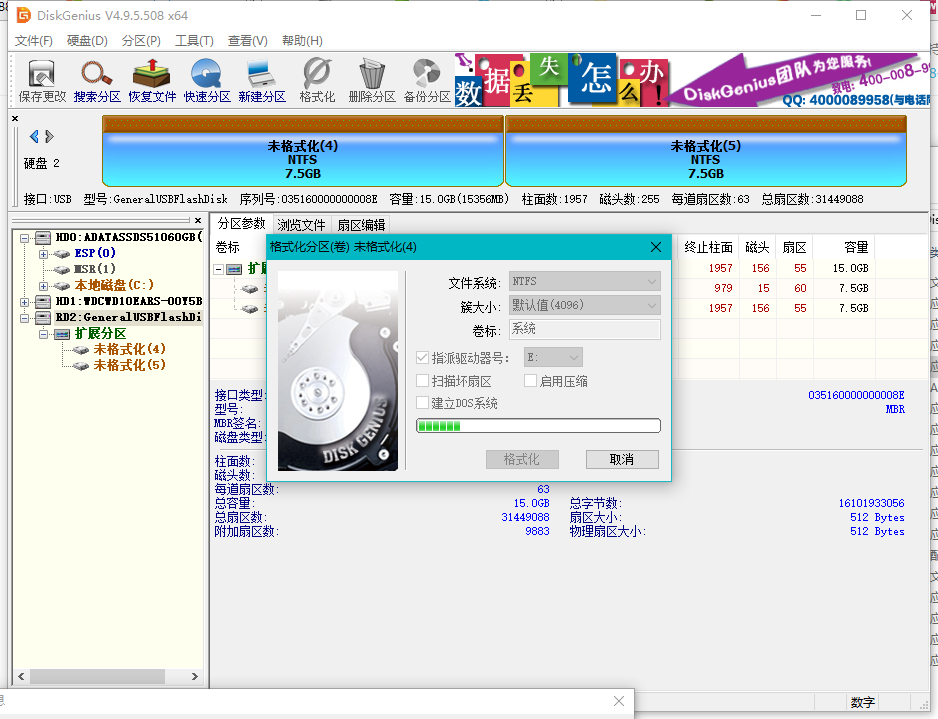
u盘分区软件示例5
7、分区完成,U盘已经被分成了两个区。
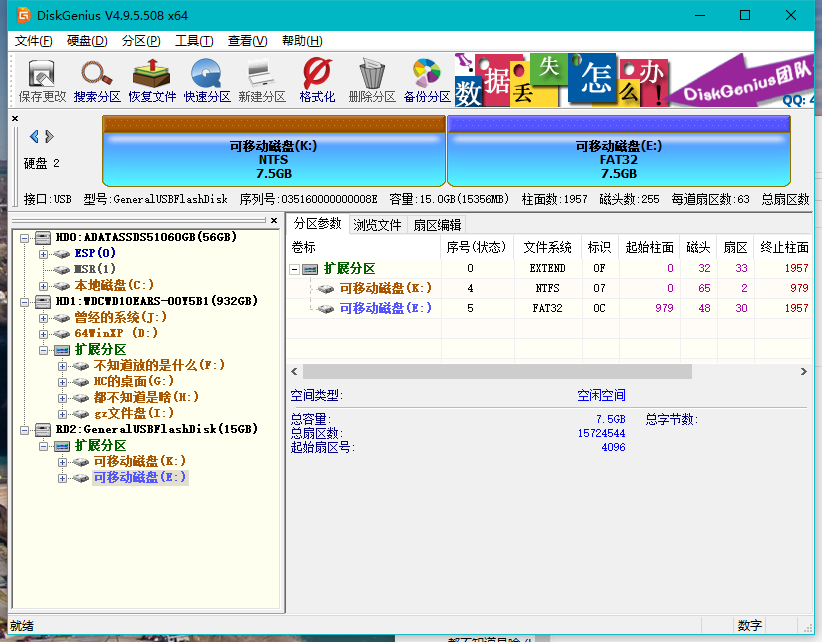
给U盘分区示例6
8、看看效果。

给U盘分区示例7
以上就是用U盘分区软件给U盘进行分区的步骤,操作还是很简单的,如果你有需要对U盘进行分区的话可以参考小编写的教程。